德宝鑫中央空调风机盘管智能温控系统网页软件说明书Word文档下载推荐.docx
《德宝鑫中央空调风机盘管智能温控系统网页软件说明书Word文档下载推荐.docx》由会员分享,可在线阅读,更多相关《德宝鑫中央空调风机盘管智能温控系统网页软件说明书Word文档下载推荐.docx(29页珍藏版)》请在冰豆网上搜索。
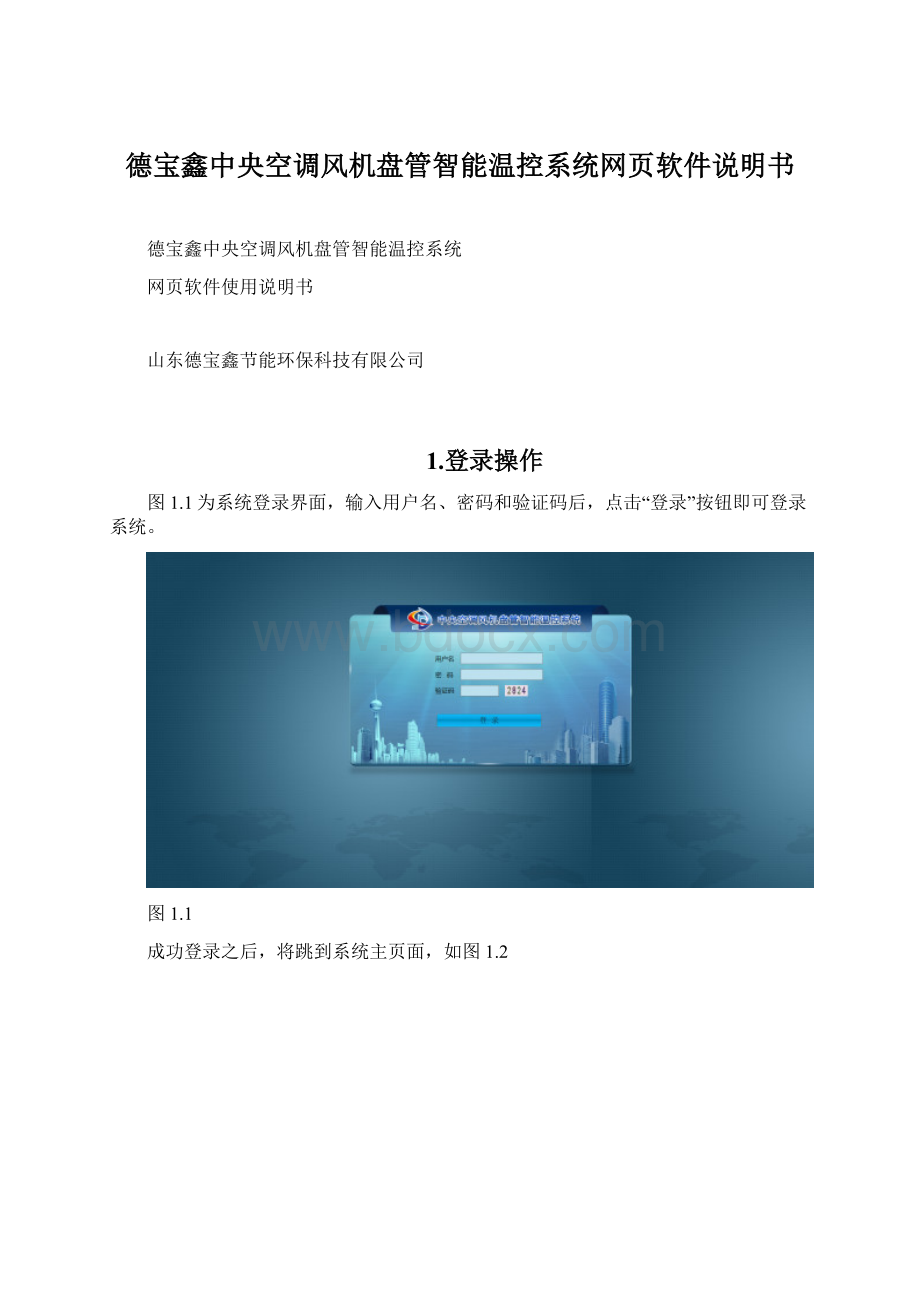
查询符合条件的数据,将查询结果显示在信息栏;
2、离开:
退出“XX公司平面图管理”页面;
3、增加:
点击此按钮,将弹出“请完善下面信息”的页面,如图3.3
图3.3
1)浏览:
选择需要上传的楼层平面图的图片;
2)绑定楼层:
在弹出的窗口中,选择一条或多条楼层数据作为对应楼层;
3)确定:
点击此按钮,成功之后,数据将显示在信息栏;
4)取消:
点击此按钮将撤销本次操作;
4、编辑:
选择任意一条数据,点击此按钮,将弹出“请完善下面信息”的页面,如图3.4,
图3.4
具体操作与“增加”弹出页面相同;
5、删除:
选择任意一条数据,点击此按钮,数据将在信息栏消失。
3.2平面图
左侧以树型结构显示楼宇名称,选择“1层”,右击鼠标,点击“平面图”,右侧将显示平面图的详细信息,如图3.5
图3.5
查询符合条件的数据,查询到的数据信息显示在信息栏内,查询到的图片信息显示在信息栏的上方;
退出“1层平面图”页面;
4.统计分析
点击“统计分析”进入相应的界面,如图4.1。
图4.1
4.1楼宇列表
左侧以树型结构显示楼宇名称,选择“XX创业园”,右击鼠标,点击“楼宇列表”,右侧将显示楼宇列表的详细信息,如图4.2。
图4.2
退出“XX创业园楼宇列表”页面;
4.2楼层列表
左侧以树型结构显示楼宇名称,选择“XX公司”,右击鼠标,点击“楼层列表”,右侧将显示楼层列表的详细信息,如图4.3。
图4.3
退出“XX公司楼层列表”页面;
4.3K线图
左侧以树型结构显示楼宇名称,选择“XX公司”如图4.4,或者选择“1层”、“101房间”,右击鼠标,点击“K线图”,右侧将显示K线图的详细信息。
图4.4
1、检索:
查询符合条件的数据,将查询结果显示右侧的页面,如图4.5;
图4.5
退出“XX公司K线图”页面;
4.4能耗图
左侧以树型结构显示楼宇名称,选择“XX公司”如图4.6,或者选择“1层”、“101房间”右击鼠标,点击“能耗图”,右侧将显示能耗图的详细信息。
图4.6
4.5曲线图
左侧以树型结构显示楼宇名称,选择“101房间”,右击鼠标,点击“能耗图”,右侧将显示能耗图的详细信息,如图4.7。
图4.7
查询符合条件的数据,将查询结果显示右侧的页面,如图4.8;
图4.8
2、离开:
退出“XX公司曲线图”页面;
5.数据查询
点击菜单栏“数据查询”,进入数据查询主页面,如图5.1。
图5.1
5.1实时数据
选择“实时数据”,进入实时数据的详细信息页面,如图5.2。
图5.2
1、查询:
退出“实时数据”页面;
3、实时刷新:
页面定时自动刷新数据;
4、停止:
页面不再自动刷新数据;
5、导出:
将信息栏数据导出到EXCEL;
6、控制:
选中任意一条数据,点击此按钮,对数据进行操作;
5.2历史数据查询
选择“历史数据查询”,计入历史数据查询的详细信息页面,如图5.3。
图5.3
1、查询:
2、导出:
将信息栏的历史数据导出到EXCEL;
3、离开:
退出“历史数据查询”页面;
5.3历史报警查询
选择“历史报警查询”,计入历史报警查询的详细信息页面,如图5.4。
图5.4
2、导出Excel:
将信息栏的数据导出到EXCEL;
退出“历史报警查询”页面;
5.4操作日志查询
选择“操作日志查询”,计入操作日志查询的详细信息页面,如图5.5。
图5.5
将信息栏的操作日志数据导出到EXCEL;
退出“操作日志查询”页面;
6.配置控制
点击菜单栏“配置控制”,进入配置控制主页面,如图6.1。
图6.1
6.1用户管理
选择“用户管理”,进入用户管理的详细信息页面,如图6.2。
图6.2
2、离开:
退出“用户管理”页面;
3、增加:
点击此按钮,弹出“用户管理编辑页面”,如图6.3
图6.3
1)确定:
保存数据,成功之后,数据显示在信息栏;
2)取消:
放弃本次操作;
4、编辑:
选择任意一条数据,点击按钮,可以修改相应的参数信息;
5、删除:
选择任意一条数据,点击按钮,删除成功之后,数据将在信息栏消失;
6、初始化密码:
选择任意一条数据,点击按钮,密码将改为“123456”;
6.2角色权限维护
选择“角色权限维护”,计入角色权限维护的详细信息页面,如图6.4。
图6.4
1、增加:
点击此按钮,弹出“增加/编辑角色”窗口,如图6.5
图6.5
2、编辑:
选择任意一条数据,点击按钮,可以在弹出页面修改相应是的参数;
3、删除:
选择任意一条数据,点击按钮,数据将在信息栏消失;
4、权限设置:
1)网页类别的用户
可以设置“角色用户”、“菜单权限”、“页面权限”、“按钮权限”、“数据权限”,如图6.6
图6.6
2)手机类别的用户
可以设置“角色用户”、“建筑权限”,如图6.7
图6.7
5、离开:
退出“角色权限维护”页面;
6.3密码修改
选择“密码修改”,计入密码修改的详细信息页面,如图6.8。
图6.8
1、确定:
输入参数后,点击按钮,保存数据;
2、取消:
撤销本次操作;
6.4设备远程控制
选择“设备远程控制”,计入设备远程控制的详细信息页面,如图6.9。
图6.9
2、控制:
选择任意一条数据,点击按钮,将弹出“远程控制”的页面,如图6.10
图6.10
1)读取:
读取设备的相关参数信息;
2)设置:
对设备的相关参数进行操作;
3)取消:
7.分户计量
7.1分户计量(电量)数据一览
进入分户计量的电量数据一览页面,如图7.1。
图7.1
查询分户计量的相关结果信息。
将查询结果信息导出成Excel文件。
关闭本页面。
7.2分户计量(冷热量)数据一览
进入分户计量的冷热量数据一览页面,如图7.2。
图7.2
7.3分户计费页面
进入分户计量的分户计费页面,如图7.3。
图7.3
查询分户计费的相关结果信息。
2、生成年报表:
将分户计费信息的年报表出力。
3、生成月报表:
将分户计费信息的月报表出力。
7.4冷热量抄表页面
进入分户计量的冷热量数据一览页面,如图7.4。
图7.4
查询冷热量抄表记录信息。
增加一条冷热量标抄表信息。
编辑一条已经增加的冷热量表抄表信息。
删除一条已经增加的冷热量表抄表信息。
7.5外购资源维护页面
进入分户计量的外购资源维护页面,如图7.5。
图7.5
查询外购资源信息。
增加一条外购资源信息。
编辑一条已经存在的外购资源信息。
删除一条已经存在的外购资源信息。
8.基础信息维护
点击菜单栏“基础信息维护”,进入基础信息维护主页面,如图8.1。
图8.1
8.1辖区关系维护
进入基础信息维护的辖区关系维护数据一览页面,如图8.2。
图8.2
退出“辖区关系维护”页面;
点击此按钮,弹出“辖区增加页面”,如图8.3;
图8.3
6、辖区范围设置:
选择任意一条数据,点击按钮,可以设置辖区范围,如图8.4;
图8.4
8.2费率维护
进入基础信息维护的费率维护数据一览页面,如图8.5。
图8.5
点击此按钮,弹出“费率维护编辑页面”窗口,如图8.6
图8.6
1)行添加:
添加一条明细行;
2)行删除:
删除选中行;
3)行保存:
保存选中行所填的信息;
4)确定:
5)取消:
4、离开:
退出“费率维护”页面;